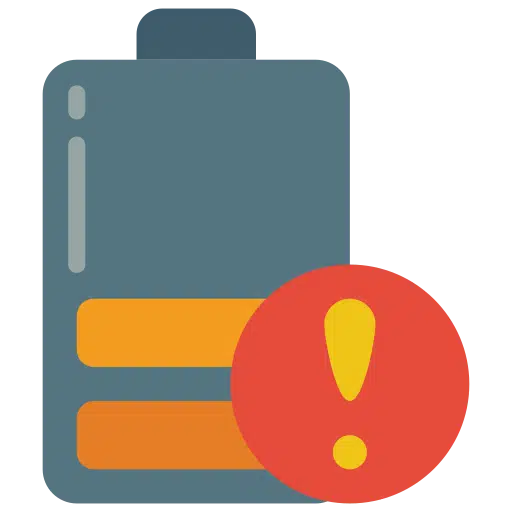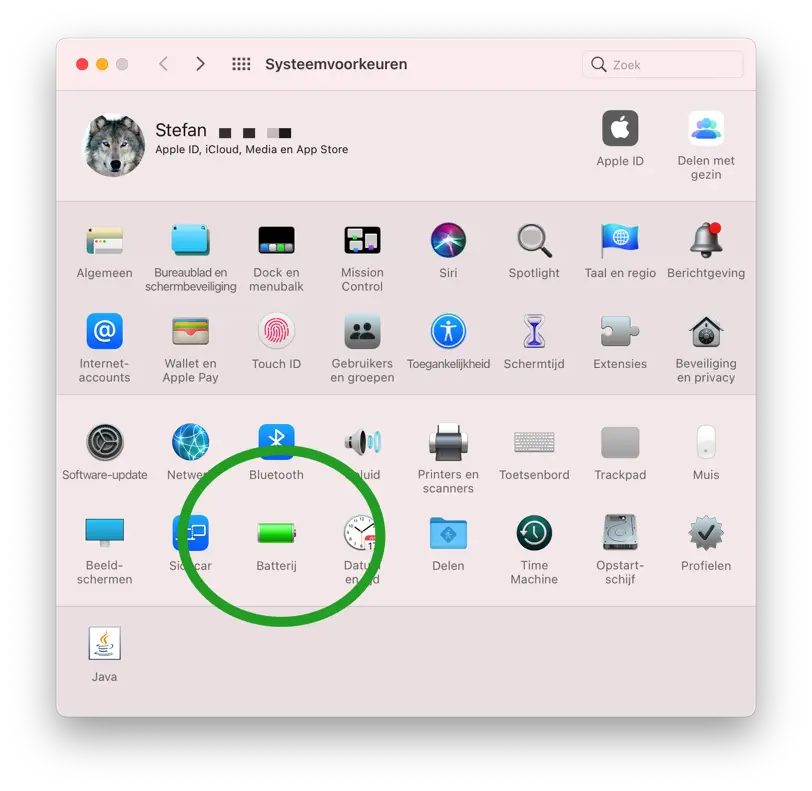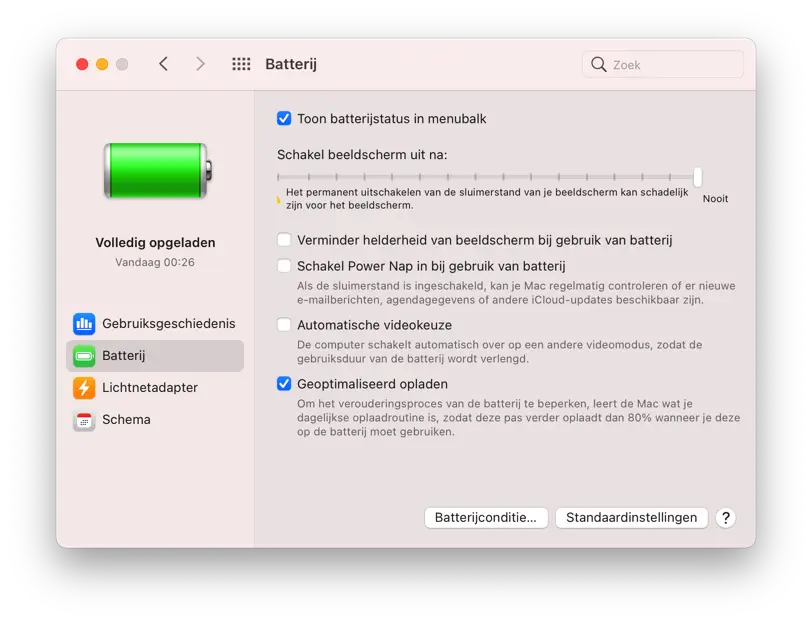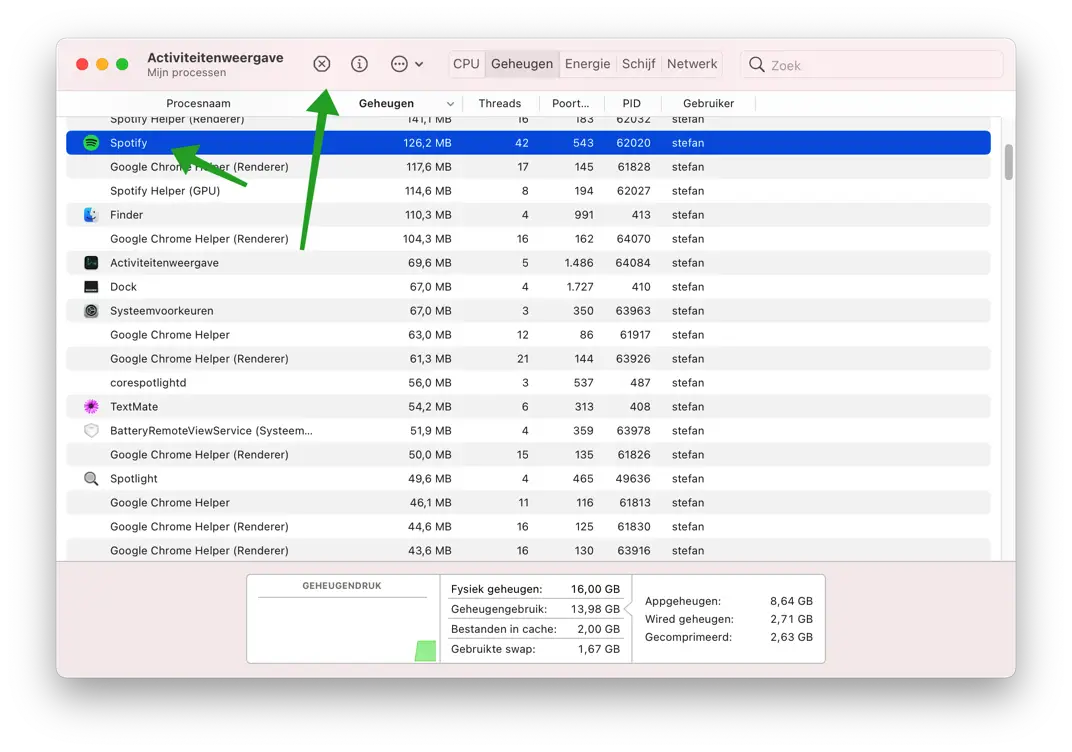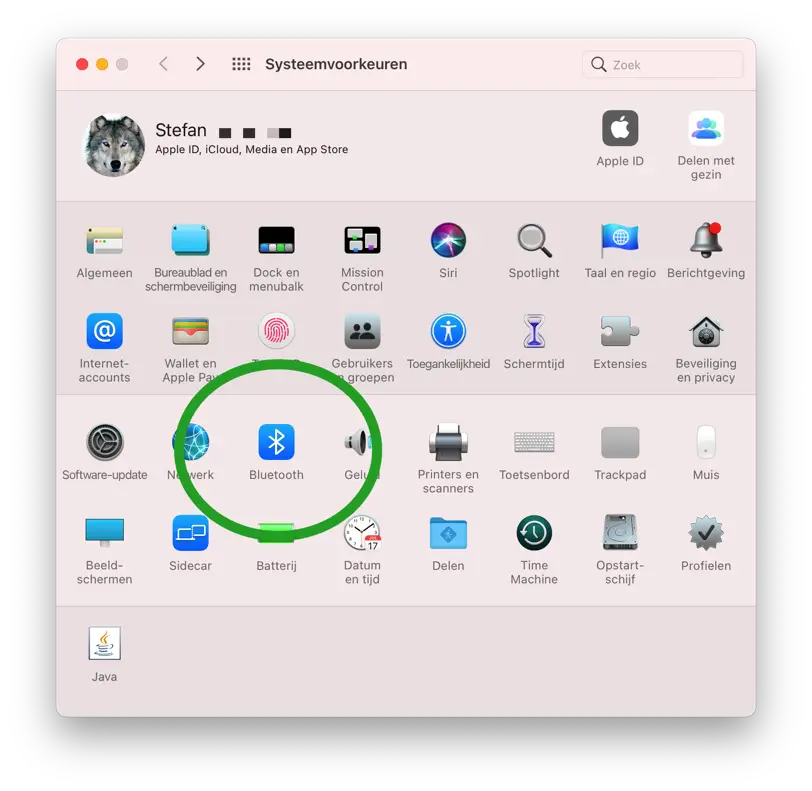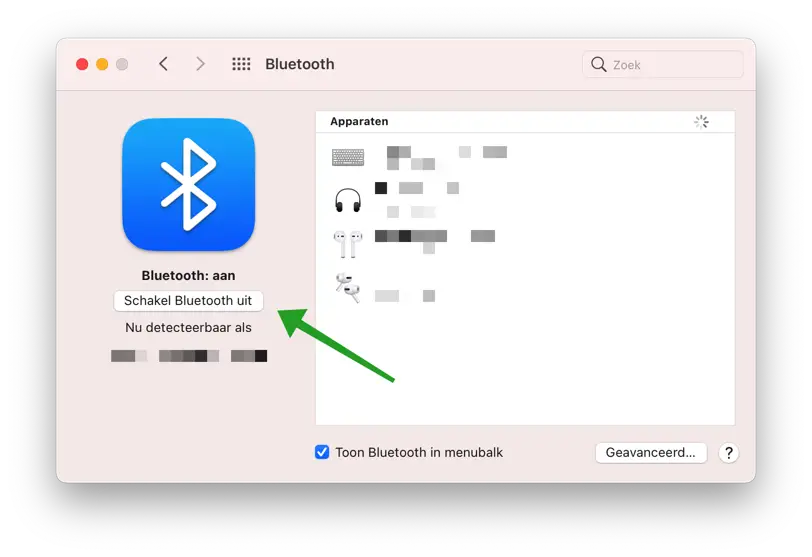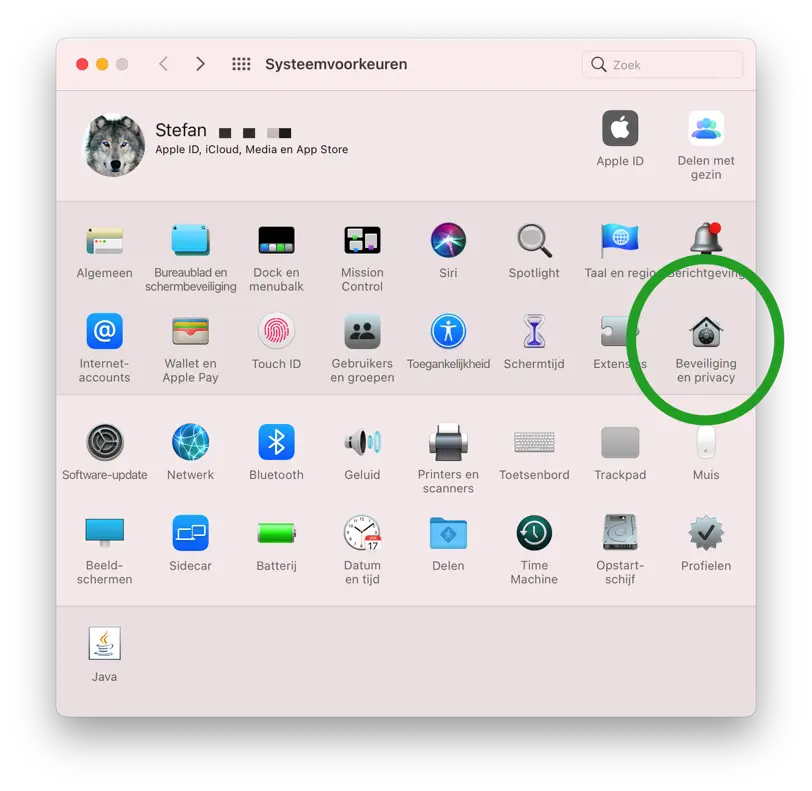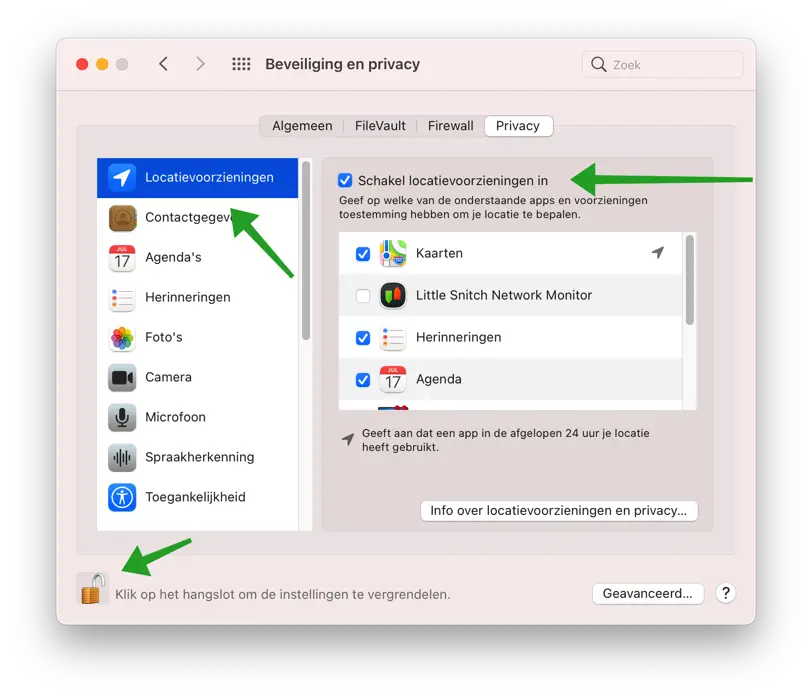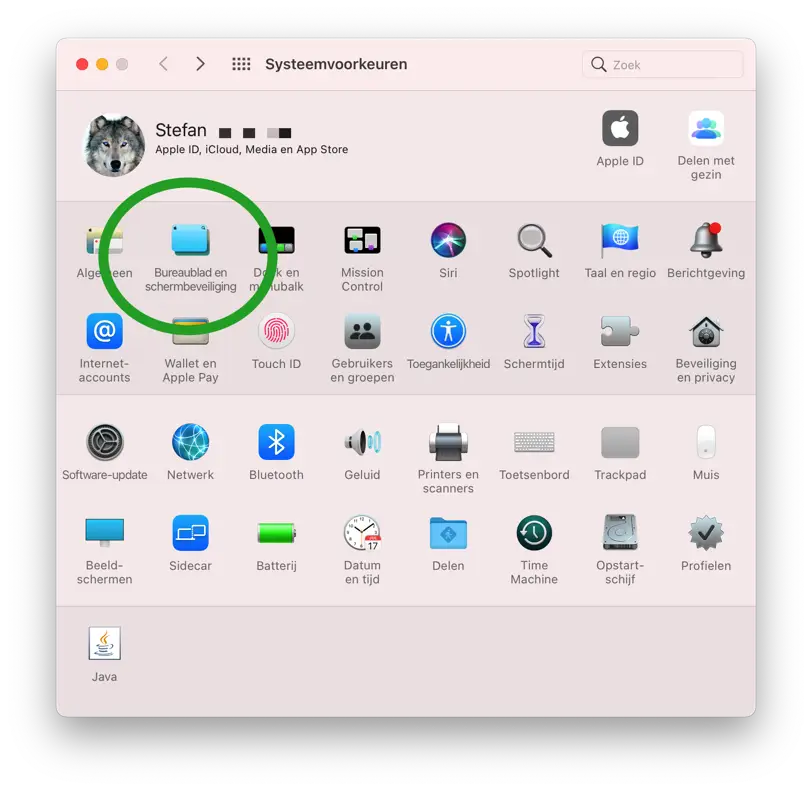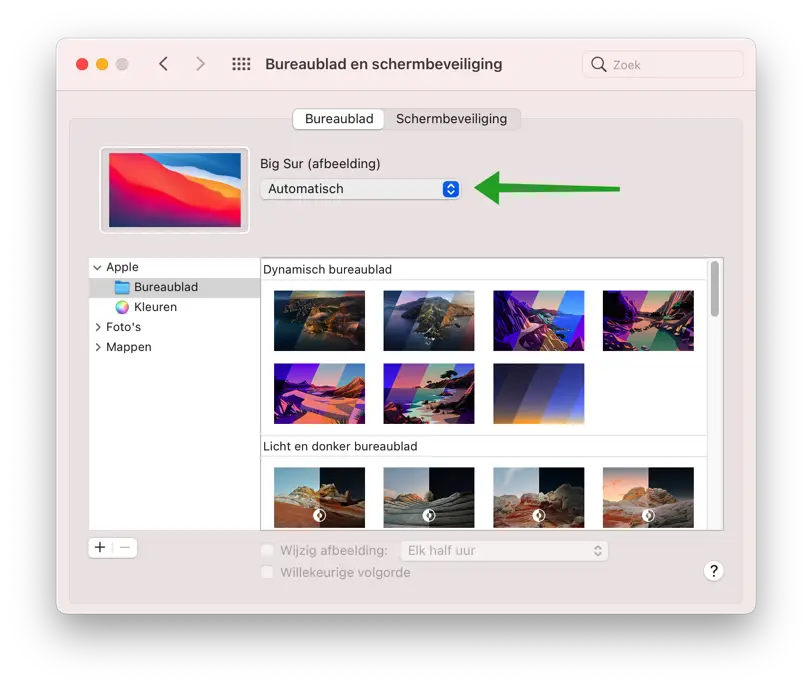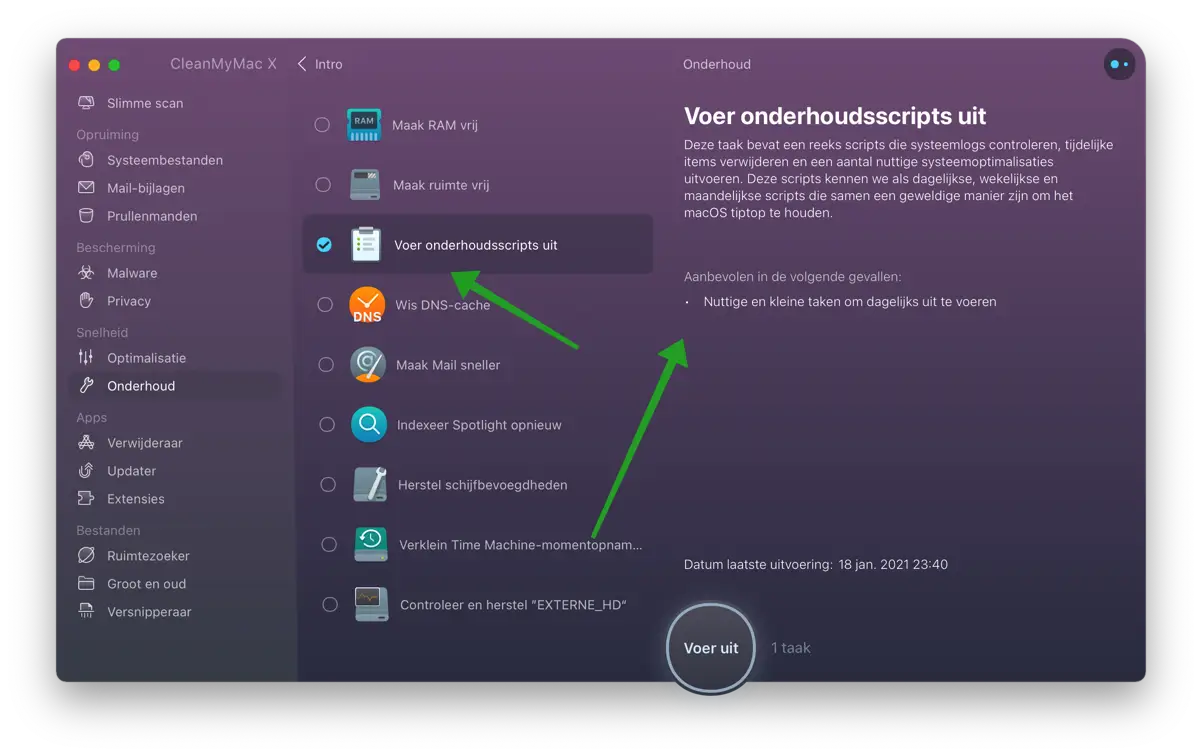Ein MacBook ist ein handlicher Mac-Computer, den Sie überallhin mitnehmen können. Ein MacBook verfügt über einen internen Akku, der dafür sorgt, dass Ihr MacBook nicht ständig an eine Steckdose angeschlossen sein muss.
Die durchschnittliche Akkulaufzeit eines MacBook beträgt 16 Stunden, abhängig vom MacBook-Typ und dem Alter des Akkus. Eine verbrauchte Batterie hat eine deutlich kürzere Lebensdauer als eine neue Batterie. Die Qualität des Akkus bestimmt nicht nur die Leistung eines MacBook, sondern auch, was Sie mit Ihrem MacBook tun.
Das Spielen von Spielen auf einem MacBook hat offensichtlich eine deutlich kürzere Akkulaufzeit zur Folge als das Surfen im Internet über den Safari-Browser.
In diesem Artikel gebe ich Ihnen einige Tipps, die Ihnen helfen, die Akkuleistung in einem MacBook zu verbessern.
Der Akku des MacBook Pro ist schnell leer
Einstellungen für den Energiemodus
macOS verfügt über Energiespareinstellungen. Um diese Energieeinstellungen zu ändern, klicken Sie oben links auf Apple Symbol.
Im Apple Klicken Sie im Menü auf Systemeinstellungen. Klicken Sie dann auf Batterie.
In den Akkueinstellungen finden Sie eine Reihe von Energiespareinstellungen.
Sie können die Anzeige nach einigen Minuten ausschalten. Schalten Sie die Bildschirmhelligkeit stumm, um Strom zu sparen, und aktivieren Sie Power Nap (Ruhezustand), um Batterie zu sparen.
Ich empfehle außerdem, die automatische Videoauswahl zu aktivieren, um Batterie zu sparen. Ihr MacBook wechselt dann automatisch in einen Videomodus, der weniger Akku verbraucht.
In den meisten Fällen ist „Optimiertes Laden“ auf Ihrem MacBook standardmäßig aktiviert. Sollte dies nicht der Fall sein, sollten Sie diese Option zum Laden des Akkus unbedingt aktivieren. Durch die optimierte Ladung verbessert sich die Qualität des Akkus, sodass dieser nicht „faul“ wird und somit weniger schnell ausgetauscht werden muss.
Um den Batteriezustand auf dem Mac anzuzeigen, klicken Sie auf die Schaltfläche „Batteriezustand“.
Zusätzlicher Tipp! (Batterie entlädt sich schnell)
Wenn bei Ihrem MacBook Akkuprobleme auftreten, beispielsweise wenn der Akku schnell leer wird, kann ein hartes Herunterfahren Ihres MacBook Abhilfe schaffen. Klicken Sie oben links darauf Apple Symbol. Wählen Sie im Menü „Ausschalten“. Schalten Sie Ihr MacBook also komplett aus und starten Sie es nach 3 Minuten durch Drücken der Boot-Taste neu. Ich habe diesen Tipp von einem Besucher erhalten und ihn diesem Artikel hinzugefügt.
Schließen Sie alle nicht verwendeten Apps
Apps in macOS beanspruchen alle ein wenig bis manchmal viel Computerspeicher. Das Speichern all dieser temporären Daten kostet Computerleistung und damit auch Akku.
Ich empfehle Ihnen, ständig zu überprüfen, dass keine Apps ausgeführt werden, die Sie nicht verwenden. Wenn Sie beispielsweise eine haben Mac-Anwendung Mit dem roten Knopf schließen, bleibt er oft aktiv. Wenn Sie die App nicht mehr verwenden, klicken Sie im Menü auf „Schließen“ oder drücken Sie Befehlstaste (⌘) + Q, um die Anwendung vollständig zu schließen.
Sie können den Aktivitätsmonitor auch verwenden, um das Schließen bestimmter Apps zu erzwingen.
Schalten Sie Bluetooth aus
Sie können Bluetooth ausschalten, um zu verhindern, dass der Akku schnell leer wird. Bluetooth sucht ständig nach neuen Geräten in der Nähe und hält die Verbindung aufrecht, wenn eine Verbindung besteht. Das Problem bei der Deaktivierung von Bluetooth besteht darin, dass viele Geräte wie eine externe Tastatur und Maus über Bluetooth eine Verbindung zu Ihrem MacBook herstellen.
Das Ausschalten von Bluetooth kann also die Akkuleistung erheblich verbessern, aber natürlich nur, wenn Sie Bluetooth nicht verwenden.
Im Apple Klicken Sie im Menü auf Systemeinstellungen. Klicken Sie dann auf Bluetooth.
Klicken Sie dann auf die Schaltfläche: Bluetooth ausschalten.
Deaktivieren Sie die Ortungsdienste
Wenn die Ortungsdienste aktiviert sind, können Sie auch die Standorte Ihrer Freunde und deren Freunde sehen. Ortungsdienste werden auch häufig von Websites und Anwendungen genutzt, die Ihnen beispielsweise Werbung basierend auf Ihrem Standort zeigen.
Wenn Sie keine Ortungsdienste nutzen, empfehle ich, diese Dienste zu deaktivieren, um den Akku zu schonen.
Im Apple Klicken Sie im Menü auf Systemeinstellungen. Klicken Sie dann auf Sicherheit und Datenschutz.
Klicken Sie dann auf das Schloss, um die Einstellungen zu entsperren. Wenn Sie dies nicht tun, können Sie die Standorteinstellungen nicht anpassen. Klicken Sie im linken Menü auf Ortungsdienste und deaktivieren Sie die Ortungsdienste.
Bitte beachten Sie: Deaktivieren Sie es nur, wenn Sie sicher sind, dass Sie keine Ortungsdienste nutzen oder nutzen werden.
Deaktivieren Sie den dynamischen Desktop
Ein Desktop-Hintergrund auf dem Mac ist oft dynamisch. Das passt Mac-Desktop hängt von der Zeitzone ab, in der sich Ihr Mac befindet. Die Ermittlung der Zeitzone kostet Akkulaufzeit, da Ortungsdienste den Standort inklusive Uhrzeit ermitteln. Wenn Sie die Ortungsdienste deaktiviert haben, sollten Sie auch den dynamischen Desktop deaktivieren.
Im Apple Klicken Sie im Menü auf Systemeinstellungen. Klicken Sie dann auf Desktop und Bildschirmschoner.
Klicken Sie auf „Automatisch“, um die dynamischen Desktop-Einstellungen in „Hell“ (stationär) oder „Dunkel“ (stationär) zu ändern. Sie haben jetzt einen dynamischen Desktop deaktiviert.
Machen Sie den Mac schneller
Für dich Machen Sie Ihren Mac schneller, indem Sie ihn aufräumen Sie können auch die Akkulaufzeit verlängern. In dem Artikel, auf den der Link verweist, empfehle ich, unnötige Anwendungen von Ihrem Mac zu entfernen und Wartungsaufgaben über durchzuführen CleanMyMac X vergesse deine Stimme.
Ich hoffe, das hat Ihnen geholfen. Vielen Dank fürs Lesen!